U bent hier:
De resultatenpagina van Google
Artikel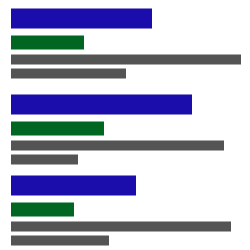
Zoekt u iets in Google, maar zijn de zoekresultaten onduidelijk? Leer de verschillende onderdelen van de resultatenpagina herkennen.
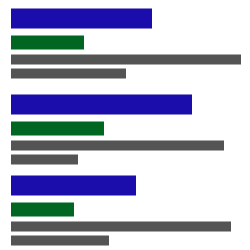
De zoekmachine
Toen Google startte met zijn zoekmachine was deze revolutionair, omdat het er zo eenvoudig en rustig uit zag. De pagina was leeg en wit met in het midden de zoekbalk. Ook de resultatenpagina was heel rustig. Wit en leeg, op de zoekresultaten na. Inmiddels is de resultatenpagina wat uitgebreider. Hieronder bespreken we welke onderdelen erop terug kunnen komen.
Voordat de zoekmachine een resultatenpagina toont, moet er eerst een zoekopdracht gegeven zijn. Hoe dat moet en meer informatie over handig zoeken met Google is te vinden in de artikelen 'Gericht zoeken met Google' en 'Behendig zoeken met Google'.
Zoekresultaten Google
Google probeert steeds meer om al informatie te geven zonder dat u zoekresultaten hoeft aan te klikken. We bespreken hieronder een aantal onderdelen die u tegen kunt komen. Die zijn niet altijd hetzelfde omdat de zoekmachine bij iedere zoekopdracht andere resultaten toont.
De zoekbalk van Google
Een vast onderdeel in de zoekmachine is een balk bovenin met het Google-logo, de zoekbalk en een aantal tabbladen. Standaard staat het tabblad 'Alle' open. Hier krijgt u alle soorten informatie (foto, film, nieuwsberichten) bij elkaar te zien. Klik op Shopping, Afbeeldingen, Maps, Video's of Meer > Nieuws/Boeken/Vluchten/Financieel als u op zoek bent naar specifieke resultaten.
Advertenties tussen de zoekresultaten
Steeds vaker zijn de eerste paar zoekresultaten van de resultatenpagina advertenties. Lees hier hoe u advertenties onderscheidt van zoekresultaten.
Het blok rechts: de kenniskaart
Soms staat er in een blok rechts van de zoekresultaten al wat informatie. Dit noemt Google 'de kenniskaart'. Hierin staat de belangrijkste informatie over een onderwerp. Zoek bijvoorbeeld eens naar 'Elvis Presley'. U ziet dat Google een handje helpt door daar informatie te bundelen die online beschikbaar is over Elvis.
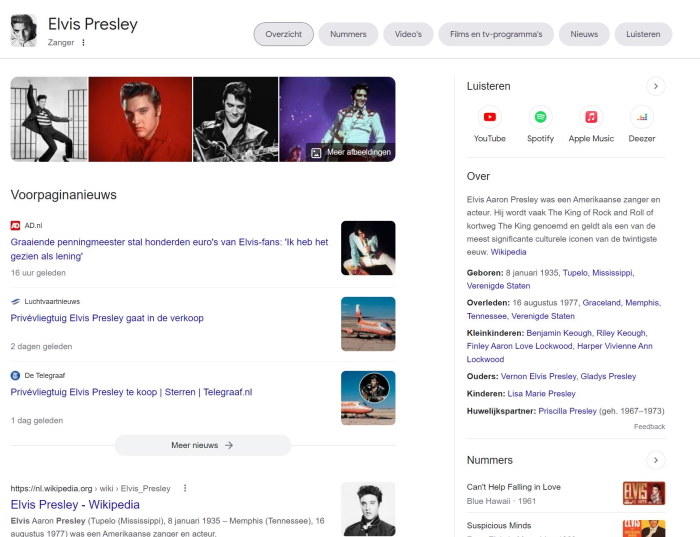
Aanbevolen fragmenten
Soms staat tussen de zoekresultaten al informatie over het onderwerp waar u naar zocht. Google laat dan een deel van de informatie die een website bevat al zien. Dit kan van alles zijn. U kunt het bijvoorbeeld tegenkomen als u zoekt wanneer een bepaalde film in de bioscoop draait, of wat de openingstijden van een winkel zijn. Hier staat dan een kader omheen. Voor verdere informatie klikt u op de link in het kader.
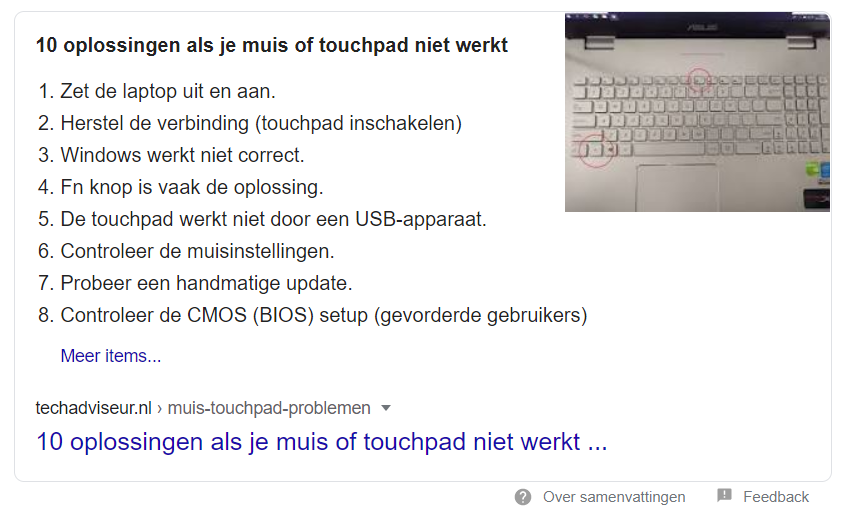
Gerelateerde zoekopdrachten
Onderaan de zoekresultaten staan suggesties die de zoekopdracht verder verfijnen. Klik op een van deze suggesties om de zoekresultaten voor deze woorden te zien.
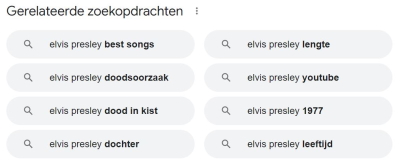
Wat vind je van dit artikel?
Geef sterren om te laten zien wat je van het artikel vindt. 1 ster is slecht, 5 sterren is heel goed.
Meer over dit onderwerp
Gericht zoeken met Google
Met de juiste zoektermen en hulptekens wordt de kans om te vinden wat je zoekt een stuk groter.
Zoekresultaten Google op nieuw tabblad openen
Open de zoekresultaten die u aanklikt bij Google, op een nieuw tabblad. Bezoek zo makkelijk meerdere sites en behoud de zoekresultaten.
Bekijk meer artikelen met de categorie:
Meld je aan voor de nieuwsbrief van SeniorWeb
Elke week duidelijke uitleg en leuke tips over de digitale wereld. Gratis en zomaar in de mailbox.